기간제교사 인력풀 관리
주요내용
가. 주요 메뉴 목록(학교)
- 나이스에서 교원인사 → 계약직교원 → 기간제교사 인력풀
|
순번 |
메뉴명 |
목적 |
주사용자 |
|---|---|---|---|
|
1 |
인력풀 검색 |
승인된 인력풀 내의 대상자 상세조회 및 채용 |
교육지원청/학교 |
|
2 |
인력풀 채용관리 |
인력풀에서 채용자에 대한 정보 확인 및 채용 취소 |
교육지원청/학교 |
|
3 |
인력풀 승인관리 |
인력풀 신청자에 대한 승인 및 반려 처리 |
교육지원청 |
|
4 |
계약제교원 평가관리 |
계약제교원 평가를 위한 평가요소 및 평가 처리 |
학교 |
나. 인력풀 업무 처리 내용
- 1) 인력풀 등록은 기간제교원 본인이 온라인 교직원 채용(https://edurecruit.go.kr) → 계약제교원인력풀(경상북도) → 인력풀지원(인력풀 신청)에서 본인인증 후 등록
- 기본정보, 학력, 연수, 경력, 자격면허(교원자격)정보 등 입력
- 계약제구분은 ‘기간제교사’만 체크하여 등록할 것
- 희망과목 3지망, 근무 희망지 3지망까지 입력 가능
- 62세 이하까지 등록 가능
- 2) 1지망 희망근무지의 교육지원청에서 등재 자료 확인 후 승인 및 반려 처리
- 3) 승인된 인력풀에서 임용 시 대상 선정(공고 생략 시 인력풀에 등록된 자 중에서 2배수 이상 선정 후 면접 등 채용절차 진행)
- 4) 인력풀 정보 변경도 기간제교원 본인이 온라인 교직원 채용(https://edurecruit.go.kr) 인력풀지원(인력풀정보변경)에서 등록
- 5) 1지망 희망근무지의 교육지원청에서 인력풀정보변경 승인 및 등재취소 상시 처리
다. 인력풀 유효기간
- 인력풀 유효기간 : 신청서 승인일 기준 최대 3년까지 보관하며, 정보변경신청에 따라 승인일이 변경되는 경우 다시 3년이 늘어남
라. 인력풀 검색 조회
|
메뉴위치 |
교원인사 → 계약제교원 → 인력풀관리 → 인력풀 검색 |
|---|---|
|
메뉴설명 |
교육지원청에서 승인된 기간제교사 인력풀에 대해 조회 조건을 고려하여 검색하고 채용하는 기능 |
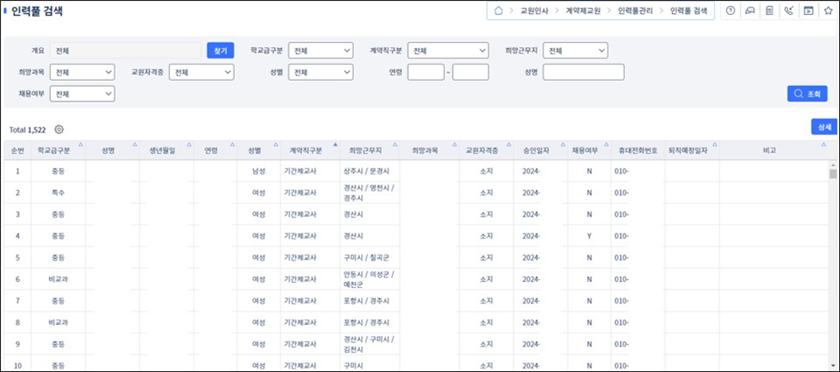
- ① 대상자를 클릭하여 선택하면 대상자에 대한 기본정보, 학력, 연수, 경력, 자격면허, 자격취득 정보가 조회됨
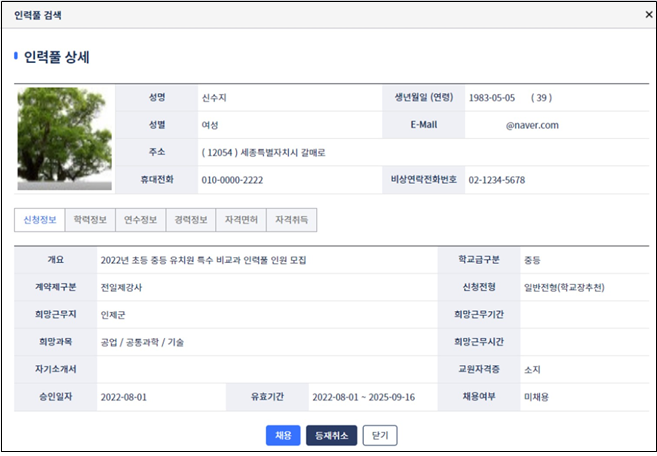
- ② 등재자의 채용
- 등재자를 채용하는 기능
- ‘인력풀 상세’에서 [채용] 버튼 클릭 시 채용 팝업이 조회 됨
- *표시된 필수내용 입력 후 저장
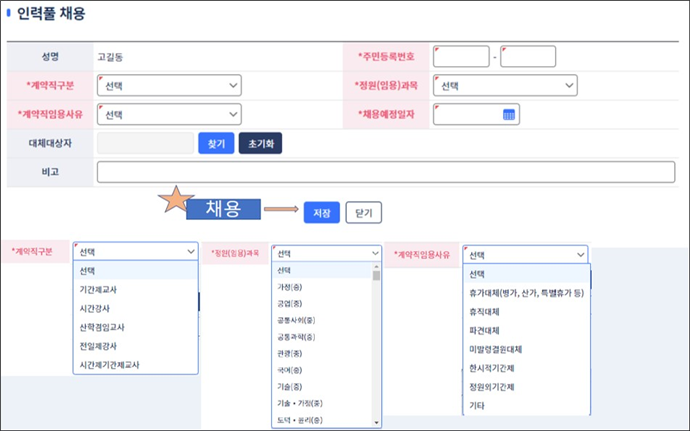
- ③ 등재자의 등재취소
- 등재자에 대한 등재취소 처리 기능으로 시도교육청, 교육지원청에서만 처리 가능
- ‘인력풀 상세’에서 [등재취소] 버튼 클릭 시 등재취소 팝업이 조회 됨
- 등재취소 사유를 입력하고 저장 버튼 클릭
- 인력풀 등재 취소 처리되며 인력풀 검색에서 조회되지 않음
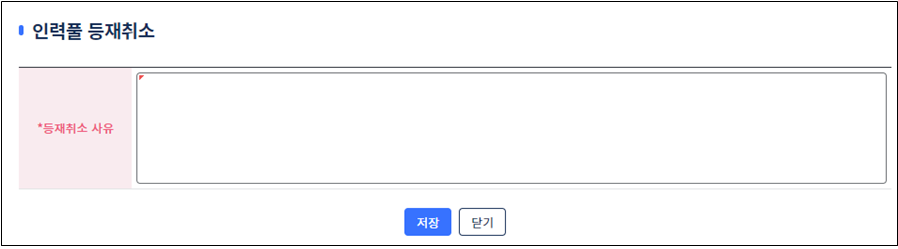
마. 인력풀 변경요청 등록
- ① 인력풀 채용 조회: 채용 처리한 내역 조회
- ② 인력풀 채용취소: 채용 처리한 대상자를 채용취소 처리함. 목록에서 해당 건을 더블클릭 또는 클릭 후 채용취소 버튼 클릭
- 채용 상세 정보 확인 후, 저장 버튼 클릭
- 채용취소 처리가 되며 인력풀 검색에서 조회가 됨
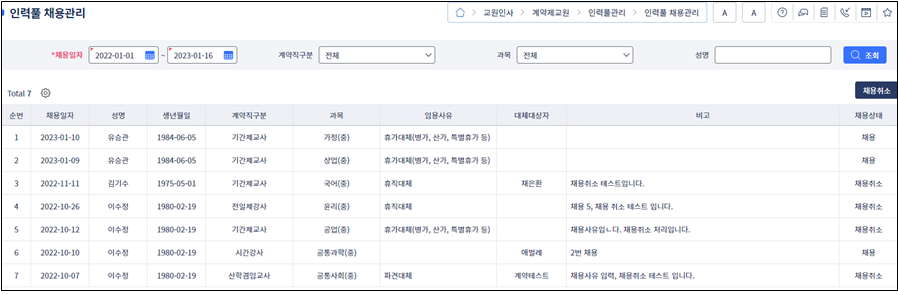
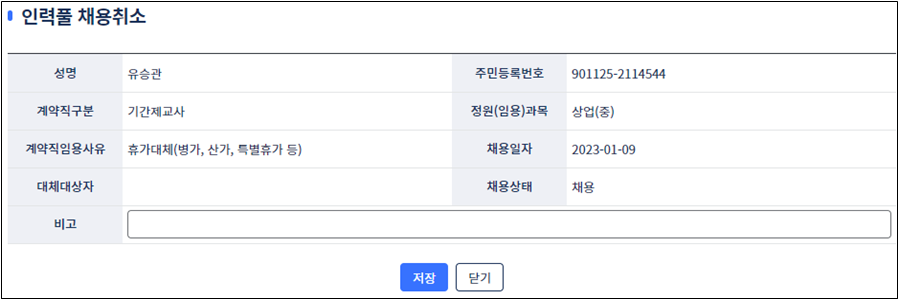
바. 인력풀 정보변경
|
메뉴위치 |
교원인사 → 계약제교원 → 인력풀관리 → 인력풀 정보변경 승인 |
|---|---|
|
메뉴설명 |
기간제교원이 온라인 교직원 채용시스템에서 등록한 인력풀 정보변경 신청 건을 교육지원청 담당자가 조회하고 승인하는 기능(1순위 희망근무지의 교육지원청에서 정보변경 신청이 조회 됨) |
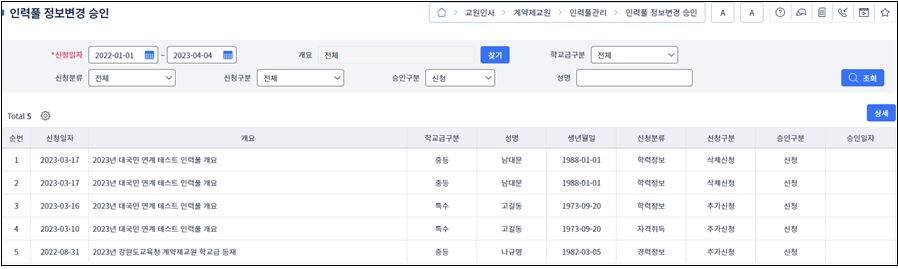
- ① 인력풀 정보변경 상세 조회
- 신청자를 더블클릭 또는 신청자 클릭 후 상세 버튼 클릭
- 정보변경 상세 정보 팝업이 조회됨
- 증명자료를 다운로드하여 확인
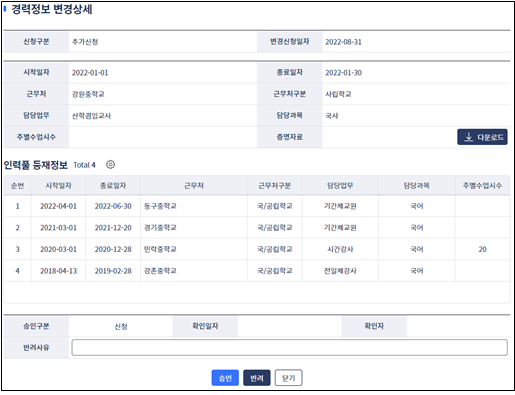
- ② 인력풀 정보변경 [승인]
- 추가신청은 정보가 추가되며, 삭제신청은 해당 정보가 삭제 처리됨
- ‘온라인 교직원 채용’ 시스템에 승인 전송됨
- ③ 인력풀 정보변경 [반려]
- 반려사유를 입력한 후 반려 버튼을 클릭
- ‘온라인 교직원 채용’ 시스템에 반려 전송됨
사. 인력풀 정보변경
- ① 평가 개요관리
- 가) 계약제교원 평가 개요 시작일자, 종료일자 관리
- 나) 평가방법: 정성평가, 정량평가 선택
- 다) 평가단계: 3단계, 7단계
- 예) 3단계: 상, 중, 하 로 평가
- 7단계: A, B, C, D, E, F, G 로 평가
- 라) 개요를 선택한 후 설정: 평가관리 각 화면에서 개요를 설정
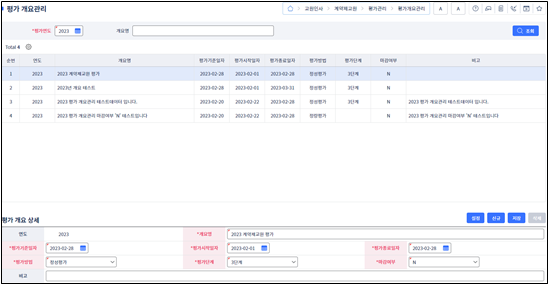
- ② 평가요소관리
- 가) 평가개요관리에서 설정한 개요가 자동 세팅
- 나) 평가 요소관리 추가 및 저장
- 추가 버튼을 클릭하면 빈 행이 추가 됨
- 평가요소, 비고 항목 입력 후 저장 버튼 클릭
- 다) 평가 요소관리 삭제: 체크박스에 체크 후, 삭제 버튼 클릭
- 라) 이전 평가요소 가져오기: 다른 개요에 적용된 평가요소를 가져옴
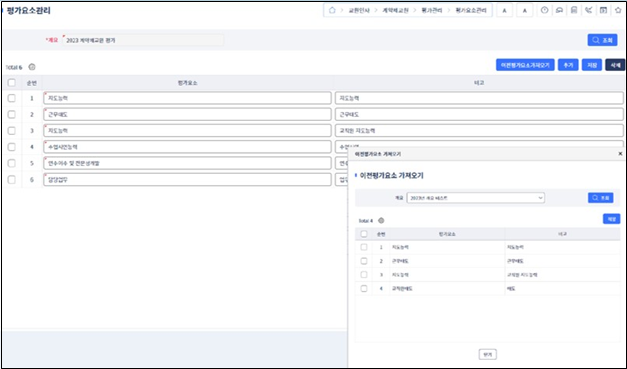
- ③ 평가대상자관리
- 가) 평가 대상자 조회: 평가개요관리에서 설정한 개요가 자동 세팅
- 나) 평가 대상자 등록
- 등록 버튼을 누른 후, 팝업창에서 계약종료기간 입력(근무사항의 퇴직예정일자 기준)
- 조건에 해당하는 계약제교원 체크하여 저장 버튼 클릭
- 다) 평가 대상자 삭제: 체크박스에 체크하여 삭제 버튼 클릭
- 라) 평가자 입력, 확인자 입력
- 목록에서 체크박스에 체크 후 평가자입력 또는 확인자입력 버튼 클릭
- 조직도의 직원을 조회한 후 선택하면 평가자 또는 확인자로 등록됨
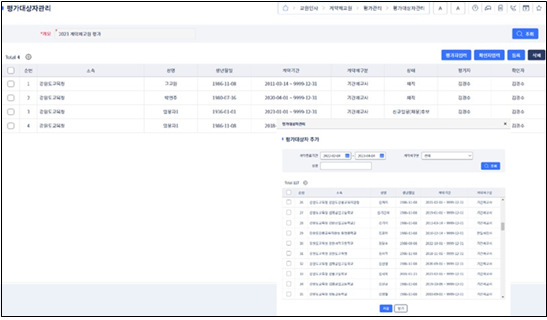
- ④ 대상자평가
- 가) 평가할 대상자를 선택 후 평가 버튼 클릭
- 나) 대상자평가 상세 화면에서 평가요소별 평가결과를 선택하고, 종합평가 입력 후 저장 버튼 클릭
- 다) 평가 완료: 목록에서 완료할 대상자에 체크 후 완료 버튼 클릭
- 라) 평가 취소: 목록에서 취소할 대상자에 체크 후 취소 버튼 클릭
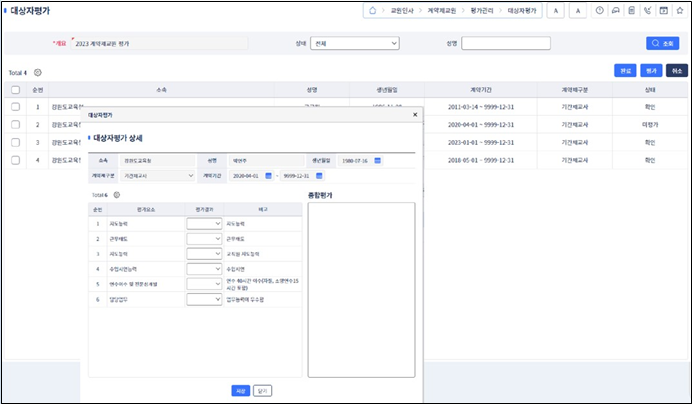
- ⑤ 대상자평가 확인
- 가) 평가한 내용을 확인자가 확인 처리함
- 나) 평가 확인: 목록에서 확인 할 대상자에 체크 후, 확인 버튼 클릭
- 다) 평가 확인 취소: 목록에서 취소할 대상자에 체크 후, 취소 버튼 클릭
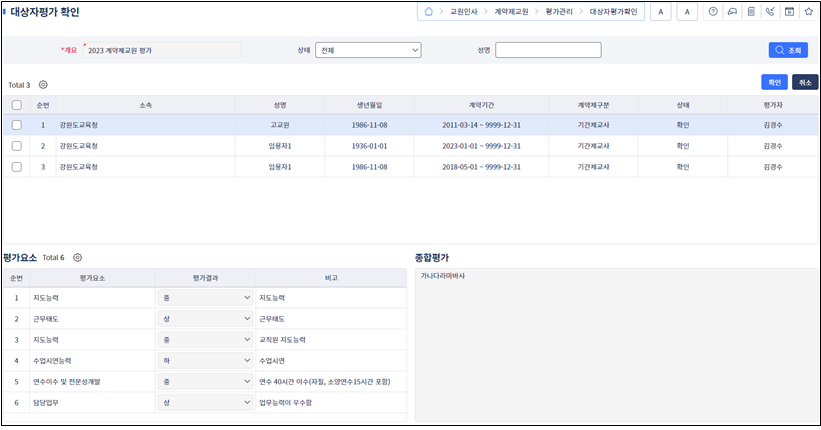
- ⑥ 평가결과 조회
- 가) 평가 완료(확인)된 계약제교원이 조회됨
- 나) 목록에서 클릭 시 평가요소, 종합평가가 조회됨
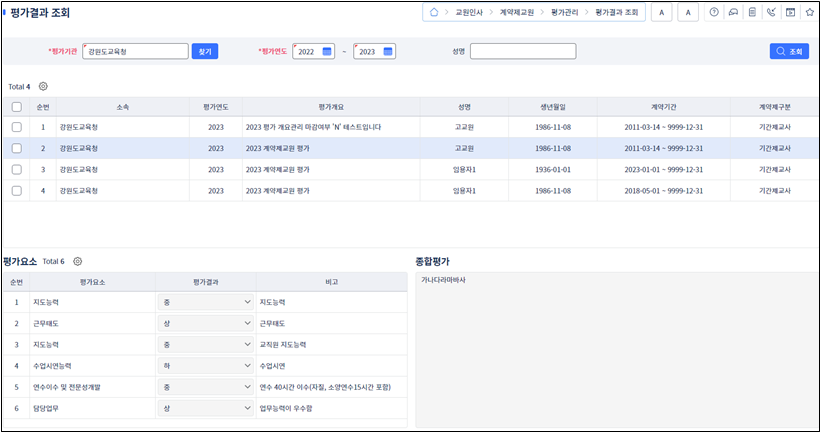
담당자 정보
- 담당부서중등교육과
- 전화054-805-3379
- 담당자 업데이트일자2024-10-16


